
在之前的 iOS 版本中,如果 iPhone 正在播放音樂(無論是外放、連接藍牙耳機或連接 CarPlay),而同時又開啟 iPhone 相機進行錄影,那麼你會發現 iPhone 將自動暫停音訊播放,這點讓許多用戶都感到很困擾。
不過現在更新到 iOS 18 版本後,蘋果終於允許用戶在 iPhone 錄影放音樂了,也就是不會再自動暫停音訊,且用戶可以在「相機」設定中自由選擇 iPhone 錄影時要暫停或繼續播放音訊,此一改變將可輕鬆解決以往 iPhone 錄影音樂暫停的問題!

iPhone 錄影音樂暫停
如果你是使用 iOS 17 或更舊版本,那你應該會發現當 iPhone 正在播放音樂時,如果開啟內建「相機 App」來錄影的話,那麼音樂將會自動被暫停,雖然此項機制可避免我們在 iPhone 外放音樂時,導致音樂被錄製到影片中,但如果你是將 iPhone 音訊連接到耳機或 CarPlay 播放,那一定會覺得每次 iPhone 錄影都會被暫停音樂有點討厭。
如何讓 iPhone 錄影繼續播放音樂?
如果你不希望 iPhone 錄影時音樂被暫停,或者你故意想讓 iPhone 正在外放的音樂被錄到影片中,那我們可以在 iOS 18 的相機設定裡開啟「允許播放音訊」功能,開啟後,當我們透過相機錄製影片時,音訊將不會自動暫停播放。
- 確保 iPhone 至少已更新到 iOS18 版本。
- 開啟 iPhone 上的「設定」,點選「相機」。
- 點選「錄製聲音」。
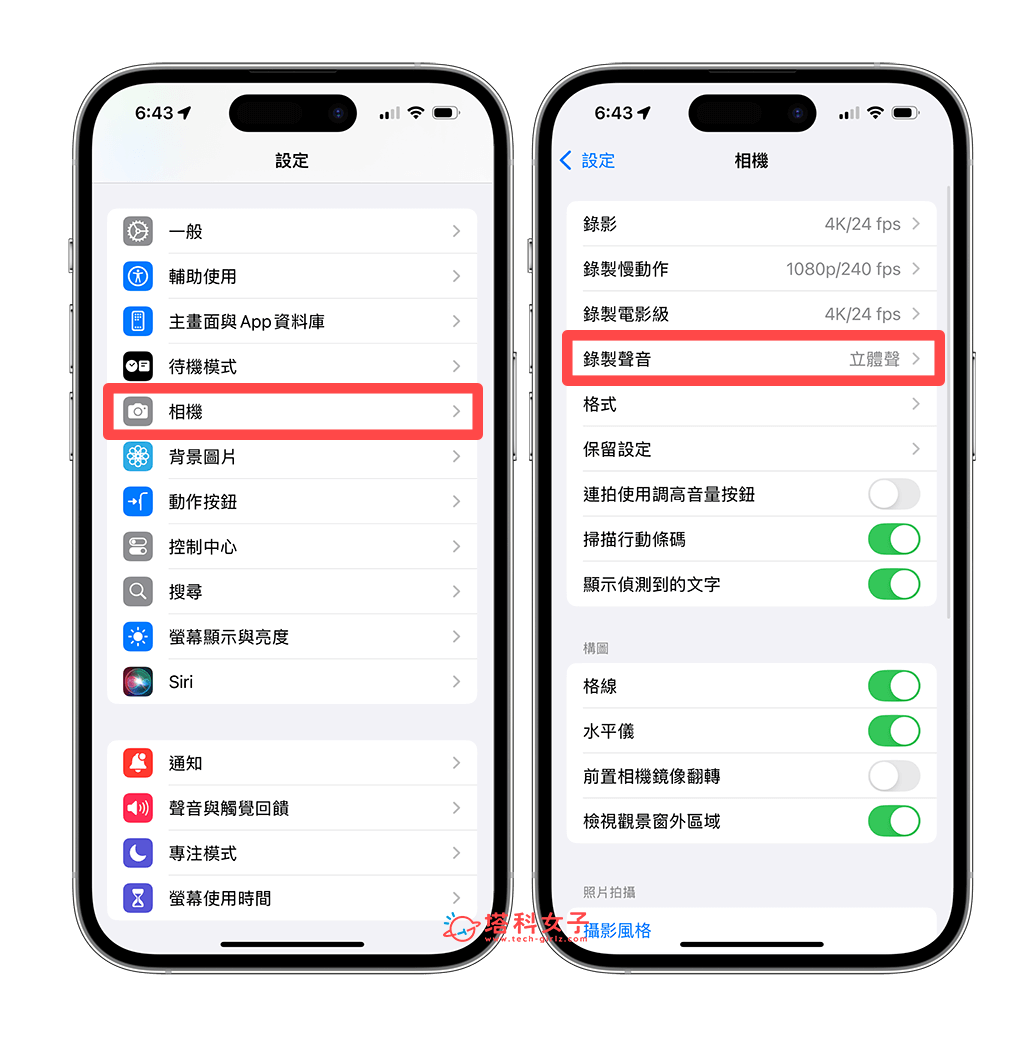
- 開啟「允許播放音訊」功能。
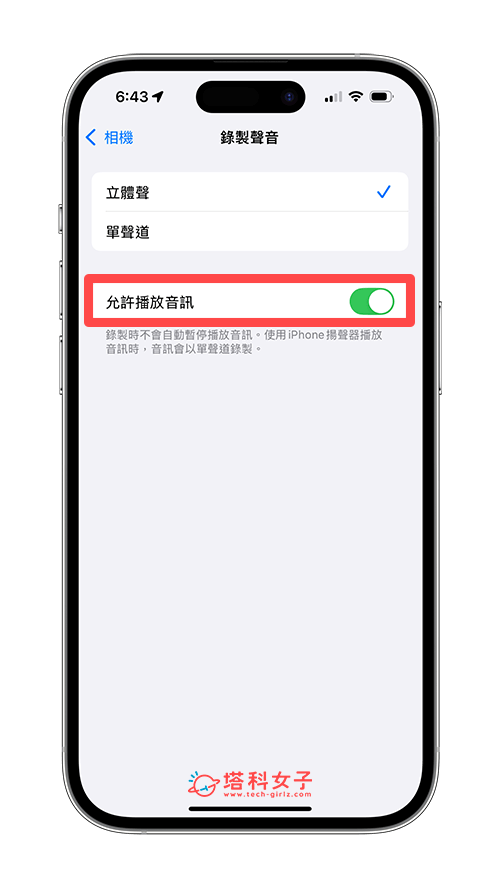
透過上述步驟開啟相機錄製聲音的「允許播放音訊」選項後,現在你可以嘗試打開 iPhone 相機並切換到「錄影」模式,此時你會發現目前正在播的音訊將不會被系統自動暫停播放了,而且如果此時 iPhone 是透過揚聲器外放音樂,那音樂也會被錄製進去。此外,蘋果也特別說明,使用 iPhone 揚聲器播放音訊時,音訊會以單聲道錄製!
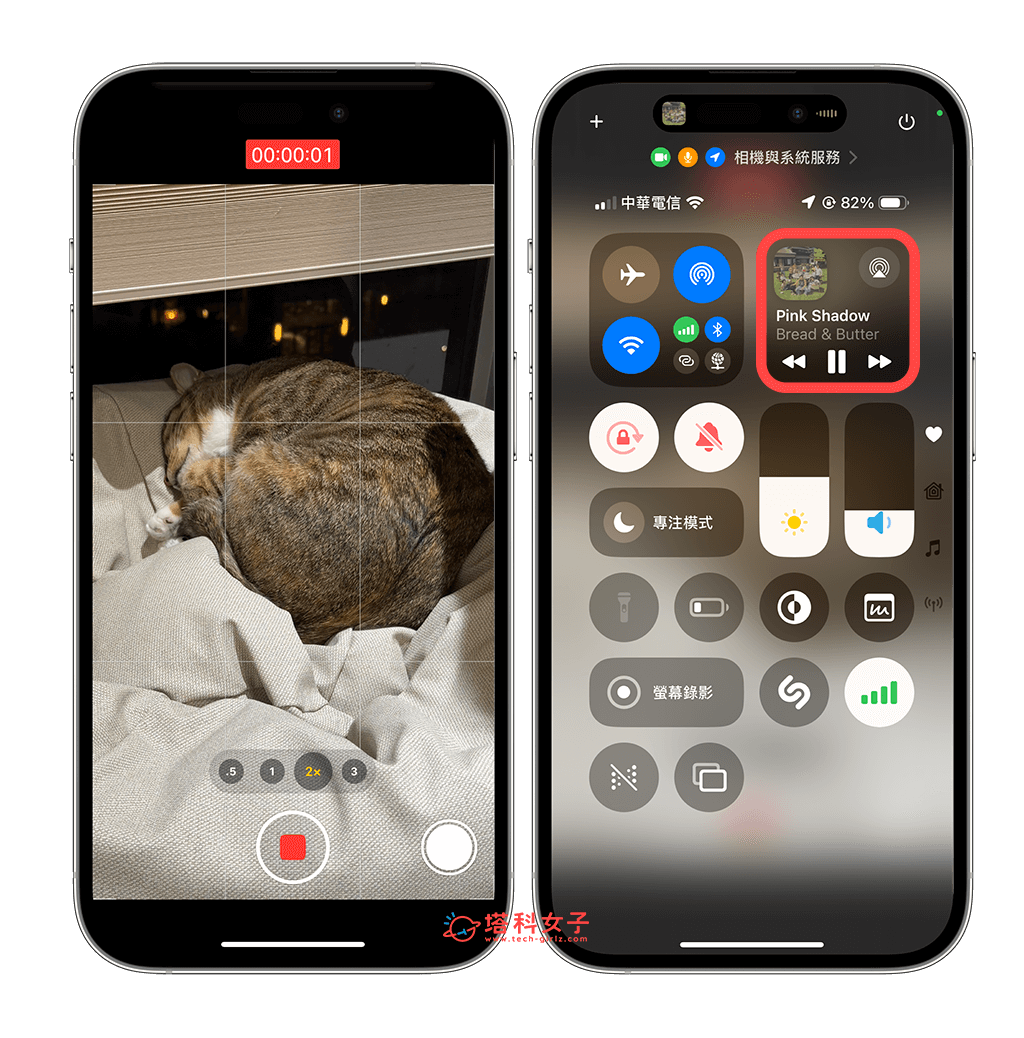
總結
現在更新到 iOS 18 後,我們在 iPhone 錄製影片時就不再會自動停止音樂播放,能輕鬆解決以往 iPhone 錄影音樂暫停的問題,而蘋果也讓用戶自由選擇在錄製音訊時是否要繼續播放音樂,等於說我們擁有各自的控制權。
